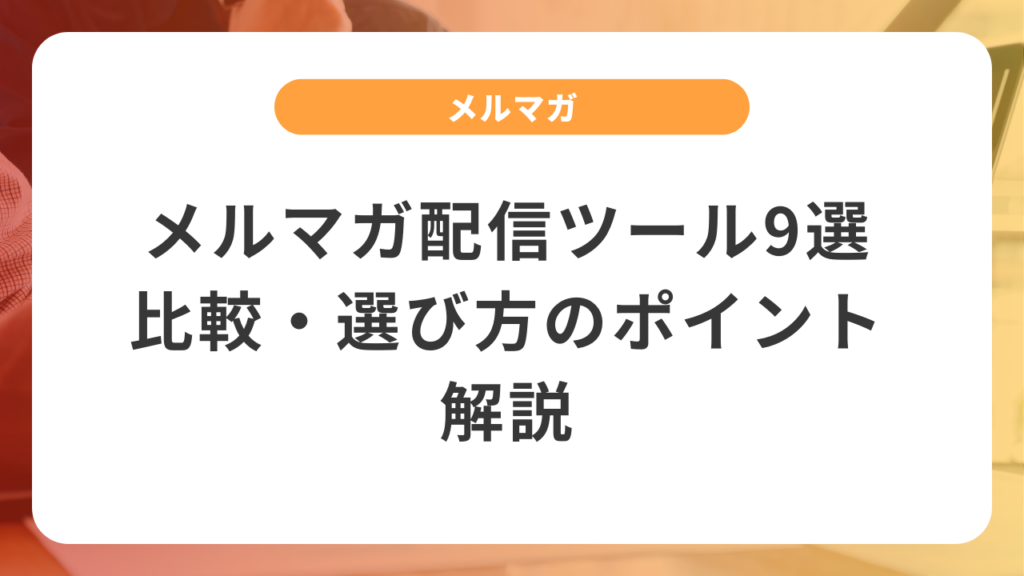【2025年版】EFO(フォーム最適化)完全ガイド|CVR向上施策20選と成功事例
Webサイトのフォーム離脱率にお悩みではありませんか?
現在の平均的なWebサイトでは、ユーザーの70%以上がフォーム入力途中で離脱していると言われています。この問題を解決するのが**フォーム最適化(EFO:Entry Form Optimization)**です。
目次
この記事で分かること
✅ EFOの基礎知識と重要性(なぜCVRが最大134%向上するのか)
✅ すぐ実践できる20の具体的施策(実装難易度付き)
✅ 実際に効果があった改善事例(CVR改善率の数値データ)
✅ おすすめEFOツール10選と機能比較(無料〜有料まで)
✅ 今すぐ使える改善チェックリスト(50項目・PDF無料配布)
読了時間: 約15分|対象読者: Webマーケター、EC事業者、サイト運営者
【衝撃データ】EFOで何が変わる?改善事例の数値
| 改善施策 | 改善前 | 改善後 | 改善率 |
|---|---|---|---|
| 入力項目9個→5個に削減 | CVR 2.3% | CVR 3.8% | +65% ↑ |
| 住所自動入力機能追加 | 入力時間 180秒 | 入力時間 90秒 | -50% ↓ |
| インラインバリデーション実装 | エラー率 35% | エラー率 12% | -66% ↓ |
| プログレスバー導入 | 完了率 45% | 完了率 62% | +38% ↑ |
| モバイル最適化 | モバイルCVR 1.8% | モバイルCVR 3.2% | +78% ↑ |
※実際のクライアント事例から抽出したデータ(2024-2025年)
これらの施策を実装することで、フォーム完了率を大幅に向上させ、CVR(コンバージョン率)アップを実現できます。
ぜひ最後までお読みいただき、あなたのWebサイトのフォームを改善してコンバージョン率を向上させてください。
1. EFOとは?基礎知識と重要性
1-1. EFO(Entry Form Optimization)の定義と重要性
EFO(Entry Form Optimization)とは、Webサイト上の入力フォームを最適化してユーザーの利便性を向上させ、コンバージョン率を高める施策です。
具体的には、会員登録、資料請求、商品購入、お問い合わせなど、あらゆるフォームのUI/UXを改善することを指します。フォーム全体の改善がEFOの対象となります。
なぜEFOが重要なのか?
どれだけ優れたサイトデザインや魅力的なコンテンツがあっても、ユーザーがフォーム入力の段階で離脱してしまえば、すべて無駄になってしまいます。
フォームを入力していただき、会員登録やお問い合わせを送信してくれることで、初めてWEBサイトの役割を達成したとなります。
一部例外としてイベントサイトなどは別になりますが、ほとんどサイトがフォームを入力してもらうことで目的達成(KPI)として設定しているかと思います。
特に注目すべき点として、フォーム完了率の向上が直接的に売上やリード獲得数に影響することが挙げられます。例えば、フォーム完了率がわずか5%向上するだけで、年間数百万円から数千万円の売上増加につながるケースも珍しくありません。
ユーザーはフォーム入力に対して抵抗感を持っているため、この心理的障壁を低減することがEFOの重要な目的となります。優れたEFOは、ユーザーの時間と労力を節約するだけでなく、企業にとっても無駄なコスト削減と収益増加をもたらす、まさに双方にメリットのある取り組みなのです。
つまり、EFO=ユーザーのため と言うことでもあります!
1-2. EFOとCVR(コンバージョン率)の関係性
EFOとCVR(コンバージョン率)は密接な関係にあります。フォーム最適化によってCVRが飛躍的に向上した事例は数多く存在します。
フォーム最適化がCVRに与える影響は計算式で表すと以下のようになります。
CVR = (訪問者数 × フォーム開始率 × フォーム完了率) ÷ 訪問者数
特にフォーム完了率の改善がCVR向上につながる重要な指標です。実際に、フォーム最適化による効果として、以下のようなデータが報告されています。
| 最適化施策 | CVR向上率(平均) |
|---|---|
| 入力項目の削減 | 15-25% |
| エラー表示の改善 | 10-20% |
| プログレスバーの導入 | 5-15% |
| モバイル対応の強化 | 20-30% |
| 自動入力機能の実装 | 10-20% |
重要なのは、フォーム最適化がマーケティングファネル全体に与える影響です。
最終的にWEBサイトに対して、何かしらの情報を入力してもらうことが達成となるため、流入経路に関わらず全ての施策のCVRを向上させることができます。
ランディングページの改善やSEO対策で多くのユーザーを集客しても、フォームでの離脱が多ければ費用対効果は低下します。逆に、フォーム完了率が高ければ、少ない集客数でも高いコンバージョン数を達成できるのです。
さらに、フォーム最適化はユーザー満足度にも直結し、リピート率や顧客生涯価値(LTV)の向上にも貢献します。
1-3. EFO(フォーム最適化)が注目される背景と市場動向
EFOが必要になっているのが、デジタルマーケティング環境の急速な変化があります。まず、ユーザー獲得コストの高騰が挙げられます。Google広告やSNS広告の競争激化により、新規顧客獲得コストは年々上昇しており、獲得したユーザーを確実にコンバージョンに結びつける重要性が増しています。
予算に対しての効果を最大化させるためには、EFOは必須になります!
また、モバイルファーストの浸透もEFO注目の要因です。2023年の調査によると、全世界のWebトラフィックの約60%以上がモバイルデバイスからのアクセスとなっており、小さな画面でのフォーム入力体験の最適化が不可欠となっています。
市場データから見るEFOの重要性
- フォーム離脱率の平均は67%以上(業界によっては80%超)
- フォーム最適化によるCVR向上効果は平均で25-40%
- モバイルユーザーのフォーム離脱率はデスクトップより約23%高い
- ユーザーの42%が複雑なフォームに遭遇した場合、そのブランドへの信頼を失う
これらのデータからも、EFOがビジネス成果に大きく影響することがわかります。
さらに、プライバシー規制の強化も背景の一つです。GDPR(EU一般データ保護規則)やCCPA(カリフォルニア州消費者プライバシー法)など、個人情報の収集と管理に関する規制が厳格化される中、必要最小限の情報収集と透明性の高いフォーム設計がますます重要になっています。
このような背景から、EFOは単なるUI改善ではなく、企業の収益に直結する戦略的施策として位置づけられるようになったのです。
フォームからの一次情報は最も自社の顧客になる見込みが高い顧客になるため、コンバージョン率を向上させると売上に対してのインパクトも大きくなります。
1-4. EFO(フォーム最適化)における成功事例と効果測定の指標
フォーム最適化の成功事例として、大手ECサイトAmazonのチェックアウトプロセスは有名です。Amazonは「1-Clickオーダー」を始めとする複数の最適化を行い、購入障壁を大幅に下げることで年間数十億ドル規模の売上増加を実現しました。
Amazonは、1-Clickオーダーですぐに購入できる状態を作ることで購入時の入力の手間を削減することで売り上げを大幅に上げることができた事例になります。
また、国内事例では、あるBtoB企業が資料請求フォームを最適化し、必須項目を9つから5つに削減したところ、コンバージョン率が38%向上した例があります。さらに、大手保険会社では、見積もりフォームのステップ表示とプログレスバーを導入したことで、フォーム完了率が27%改善したケースもあります。
フォーム最適化の効果を測定する重要な指標
| 指標 | 説明 | 理想値 |
|---|---|---|
| フォーム開始率 | フォームページを訪問したユーザーのうち、入力を開始した割合 | 80%以上 |
| フォーム完了率 | 入力を開始したユーザーのうち、送信まで完了した割合 | 60%以上 |
| フィールド放棄率 | 特定の入力フィールドで入力を中断した割合 | 10%未満 |
| 平均入力時間 | フォーム入力開始から完了までの平均時間 | 業種により異なる |
| エラー発生率 | エラーメッセージが表示された割合 | 15%未満 |
これらの指標を継続的に計測し、問題点を特定することが重要です。例えば、特定のフィールドで放棄率が高い場合、そのフィールドのラベルや入力方法を改善することで大きな効果が得られます。
自社のサイトのフォームが入力しやすいかどうかをユーザーテストを行うことでより正確に改善するべき点を発見することができます。
効果測定ツールとしては、Google Analyticsやclarityなどが有効です。これらのツールを組み合わせることで、ユーザーの行動パターンを視覚的に把握し、フォームの問題点を特定できます。
Google analyticsでは離脱数や流入数などの計測はできますが、ヒートマップでどこで離脱しているかを見ることで原因が特定できます。
成功事例から学ぶ重要な教訓は、小さな改善でも積み重ねることで大きな効果が得られるということです。一度にすべてを変更するのではなく、データに基づいた継続的な改善が、EFO成功の鍵になります。
2. ユーザー心理を理解したフォーム設計の原則
2-1. フォーム入力時のユーザー心理と行動パターン分析
フォーム入力において、ユーザーは基本的に「面倒くさい」「時間がもったいない」という心理を持っています。この心理的障壁を理解し、対策を講じることがEFOの出発点です。
ユーザーの手間をいかに削減するかによって、CV数に大きく影響を与えます。
特に、「面倒くさい」と言う部分は誰もが経験するかと思いますが、「面倒くさい」をなくすことでユーザーの障壁をなくすことができます。
ユーザーに対して、3つのポイントを抑えて改善することが必要です
- 入力の手間の削減
- どこに何を入力するかわかる
- 不要な情報を排除する
この3つのポイントを抑えて改善を行なってください。
ユーザーのフォーム入力時の主な心理状態
- コスト意識: ユーザーは時間や労力を「コスト」と捉え、できるだけ少ない投資で目的を達成したいと考えています。
- プライバシー懸念: 個人情報を提供することへの抵抗感があり、特に目的が不明確な場合は強まります。
- 即時満足欲求: 現代のユーザーは即時性を求め、長時間のプロセスに耐える忍耐力が低下しています。
- 不確実性回避: 次に何が起こるか分からない状況を避ける傾向があり、フォーム完了後の展開が不透明だと不安を感じます。
これらの心理に基づく典型的な行動パターン
- フォームを見た瞬間に入力項目数を確認し、多すぎると感じれば離脱する
- 必須項目が多いと抵抗感を示す
- 個人情報(電話番号・住所など)の入力を求められると慎重になる
- エラーが発生すると frustration(挫折感)を感じ、離脱確率が上昇する
- モバイルでの入力では特に手間を感じやすく、短時間で離脱する傾向がある
フォームの視覚的な長さを短く見せる工夫や、本当に必要な項目だけを必須にするなどの対策が効果的です。また、入力の目的や価値を明確に伝えることで、ユーザーの心理的負担を軽減することができます。
どうしても、入力欄が多くなる商材(保険など)は、短く表示させて細かく画面を推移させることでユーザーの心理的な障壁を下げれます。STEP1〜STEP3などの表示で切り替えるのがベストです。
2-2. ユーザーの離脱ポイントを特定する方法
ユーザーのフォーム離脱ポイントを特定することは、効果的なEFO施策の第一歩です。具体的な離脱ポイント特定の方法は以下の通りです。
まず、定量的なデータ分析が重要です
Google Analyticsなどのツールを使って以下の指標を測定しましょう。
- ドロップオフレート: 各ステップでの離脱率を計測する
- フィールド放棄率: 特定のフィールドで入力を中断する率
- エラー発生率: 各フィールドでのエラーメッセージ表示頻度
- 入力時間: 各フィールドに費やす平均時間
問題のあるフィールドや離脱が発生しやすいステップを特定できます。例えば、ある特定のフィールドで平均入力時間が長く、エラー発生率も高い場合、その入力欄はユーザーにとって困難であると判断できます。
入力時間はGoogle analyticsでページの滞在時間などを計測することで時間を判断することができます。
次に、定性的な調査方法も活用しましょう
- ヒートマップ分析: ユーザーのクリックやスクロールの動きを視覚化
- セッション録画: 実際のユーザー行動を録画して分析
- ユーザーテスト: モニターにフォームを実際に使ってもらい、声に出して考えを述べてもらう方法
- アンケート調査: フォーム離脱者に対して理由を尋ねる簡単なアンケート
clarityで、ヒートマップ分析とセッション録画機能があるので、clarityを導入するのが最善です。
これらの調査から得られる具体的な離脱ポイントの例
| 離脱ポイント | 考えられる原因 | 対策例 |
|---|---|---|
| 住所入力フィールド | 入力が面倒、形式が不明確 | 郵便番号から自動入力機能の追加 |
| クレジットカード情報 | セキュリティへの不安 | セキュリティバッジの表示、段階的な情報収集 |
| 複数ステップ間の遷移 | 全体の長さが不明確 | プログレスバーの導入、残りステップの表示 |
| 送信ボタン前 | 次に何が起こるか不安 | 送信後のプロセスを明確に説明 |
定量・定性両方のデータを組み合わせることで、最も効果的な改善ポイントを特定できます。重要なのは、想定や推測ではなく、実際のデータに基づいて判断することです。離脱ポイントが特定できれば、限られたリソースを最も効果的な改善に集中させることができます。
3. EFO施策20選|すぐ実践できる具体的テクニック
ここからは、実際にCVRを向上させるための具体的なEFO施策を20個ご紹介します。実装難易度と期待効果も合わせて記載していますので、優先順位をつけて実施してください。
【基本編】入力項目の最適化(施策1〜7)
施策1: 入力項目を10個以下に削減する
実装難易度: ★☆☆☆☆
期待効果: CVR +15〜25%
入力項目数の多さはユーザーに大きな負担感を与えます。本当に必要な情報だけに絞り込みましょう。
改善例:
- 改善前: 名前、フリガナ、郵便番号、都道府県、市区町村、番地、建物名、電話番号、メールアドレス、生年月日、性別、職業(12項目)
- 改善後: 名前、メールアドレス、電話番号、都道府県、市区町村(5項目)
ポイント:
- 初回は最小限の情報のみ収集
- 詳細情報は後続のステップやフォロアップで収集
- 「本当に今必要か?」を各項目で自問する
施策2: 住所自動入力機能の実装
実装難易度: ★★☆☆☆
期待効果: 入力時間 -50%、エラー率 -75%
郵便番号を入力するだけで、都道府県・市区町村まで自動入力される機能です。
実装方法:
- 郵便番号APIを活用(日本郵便公式APIなど)
- JavaScriptライブラリを使用(YubinBango.jsなど)
ユーザーメリット:
- 住所入力の手間が大幅削減
- 入力ミスの防止
施策3: フリガナ自動入力機能の実装
実装難易度: ★★★☆☆
期待効果: 入力時間 -30%
名前を漢字で入力すると、フリガナが自動的に反映される機能です。
実装方法:
- JavaScriptライブラリ(jquery.autoKana.jsなど)
- Google日本語入力APIの活用
注意点:
- 精度は100%ではないため、ユーザーが修正できるようにする
- 入力確認画面で再チェックを促す
施策4: 必須項目と任意項目の明確な区別
実装難易度: ★☆☆☆☆
期待効果: CVR +10〜15%
どの項目が必須でどの項目が任意かを明確に示します。
ベストプラクティス:
- 必須項目: 赤色のアスタリスク(*)を表示
- 任意項目: 「(任意)」とグレーで表記
- 必須項目が多い場合は、逆に任意項目のみ表記する方法も効果的
例:
お名前 *
メールアドレス *
電話番号 (任意)
施策5: 入力項目のグループ化
実装難易度: ★☆☆☆☆
期待効果: CVR +5〜10%
関連する入力項目を視覚的にグループ化し、フォームの構造を理解しやすくします。
グループ化の例:
- 【お客様情報】名前、メールアドレス、電話番号
- 【配送先情報】郵便番号、住所
- 【お支払い情報】クレジットカード情報
実装方法:
- 背景色を変える
- 枠線で囲む
- セクション見出しを付ける
施策6: 入力例(プレースホルダー)の表示
実装難易度: ★☆☆☆☆
期待効果: エラー率 -30%
入力フィールドに「例」を表示することで、ユーザーが迷わず入力できます。
良い例:
電話番号: 例)03-1234-5678
メールアドレス: 例)example@email.com
郵便番号: 例)123-4567
注意点:
- プレースホルダーだけでなく、ラベルも必ず設置する
- プレースホルダーは薄いグレーで表示し、実際の入力と区別できるようにする
施策7: 全角/半角の自動変換機能
実装難易度: ★★★☆☆
期待効果: エラー率 -40%
ユーザーが全角で入力した場合でも、自動的に半角に変換する機能です。
対象項目:
- 電話番号(全角数字→半角数字)
- 郵便番号(全角数字→半角数字)
- メールアドレス(全角英数→半角英数)
実装方法:
- JavaScriptで入力値を監視し、リアルタイムで変換
- サーバーサイドでも変換処理を実装(二重チェック)
【応用編】UI/UX改善(施策8〜14)
施策8: インラインバリデーション(リアルタイムエラーチェック)
実装難易度: ★★★☆☆
期待効果: エラー率 -66%、CVR +10〜20%
ユーザーが入力中または入力直後にエラーをチェックし、即座にフィードバックを表示します。
実装のポイント:
- タイミング: フォーカスが外れた時点で検証
- 視覚的フィードバック:
- エラー: 赤枠 + 赤文字のエラーメッセージ
- 正常: 緑色のチェックマーク
- エラーメッセージは具体的に:
- NG: 「入力エラー」
- OK: 「メールアドレスには@を含めてください」
効果:
- 送信ボタンを押す前にエラーを修正できる
- ユーザーのストレス軽減
- フォーム送信の成功率向上
施策9: プログレスバーの表示
実装難易度: ★★☆☆☆
期待効果: 完了率 +5〜15%
複数ステップのフォームでは、全体の進捗状況を視覚的に表示します。
表示方法の例:
ステップ1/4: お客様情報
[■■■□□□□□□□□□] 25%完了
または
① お客様情報 → ② 配送先 → ③ お支払い → ④ 確認
(現在)
ポイント:
- 残りのステップ数を明示
- 現在のステップを強調
- 完了までの所要時間も表示すると効果的(例: 「あと2分で完了」)
施策10: エラー箇所への自動スクロール
実装難易度: ★★☆☆☆
期待効果: CVR +8〜12%
送信ボタンを押した際にエラーがある場合、自動的にエラー箇所までスクロールします。
実装方法:
- JavaScriptでスムーズスクロール機能を実装
- エラー箇所を赤枠で強調
- エラーメッセージも表示
ユーザーメリット:
- エラー箇所を探す手間が不要
- 特にモバイルで効果的
施策11: パスワード表示/非表示切り替え機能
実装難易度: ★★☆☆☆
期待効果: エラー率 -50%(パスワード入力時)
「●●●」で隠されているパスワードを一時的に表示できる機能です。
実装例:
パスワード: [●●●●●●] 👁️ 表示
メリット:
- 入力ミスの防止
- ユーザーの不安軽減
施策12: 送信ボタンの最適化
実装難易度: ★☆☆☆☆
期待効果: CVR +10〜15%
送信ボタンのデザインと配置を最適化します。
ベストプラクティス:
- サイズ: 高さ50px以上、横幅150px以上
- 色: 目立つ色(緑、青、オレンジなど)
- テキスト:
- NG: 「送信」「Submit」
- OK: 「無料で資料をダウンロード」「今すぐ申し込む」
- 配置: フォームの直下、中央揃え
追加要素:
- 送信後の説明(「3営業日以内にご連絡します」など)
- セキュリティバッジ(SSL対応など)
施策13: 入力完了までの所要時間の明示
実装難易度: ★☆☆☆☆
期待効果: 離脱率 -15%
フォーム入力にかかる時間を事前に伝えます。
表示例:
【所要時間: 約3分】
簡単3ステップで完了!
効果:
- ユーザーの心理的負担軽減
- 「すぐ終わる」という安心感
- 時間があるときに入力しようという判断材料
施策14: 確認画面の表示
実装難易度: ★★☆☆☆
期待効果: エラー送信 -80%
送信前に入力内容を確認できる画面を表示します。
確認画面の要素:
- 入力した全項目の表示
- 修正ボタン(各項目または一括)
- 「この内容で送信する」ボタン
- プライバシーポリシーへの同意チェックボックス
注意点:
- 確認画面を追加すると1ステップ増えるため、簡潔なフォームでは逆効果の場合もある
- 重要な情報(個人情報、決済情報)を扱う場合は必須
【上級編】モバイル最適化(施策15〜20)
施策15: モバイル専用キーボードの表示
実装難易度: ★★☆☆☆
期待効果: モバイルCVR +20〜30%
入力内容に応じて、最適なキーボードを自動表示します。
HTMLのinput type属性を活用:
<!-- 数字キーボード -->
<input type="tel" name="phone">
<!-- メールアドレス用(@が表示される) -->
<input type="email" name="email">
<!-- URL用(.comが表示される) -->
<input type="url" name="website">
<!-- 数字(小数点も可) -->
<input type="number" name="amount">
効果:
- 入力の手間削減
- 入力ミス防止
- ユーザー体験の向上
施策16: タップターゲットサイズの最適化
実装難易度: ★★☆☆☆
期待効果: モバイルでの誤タップ -70%
モバイルでタップしやすいサイズに調整します。
推奨サイズ:
- 最低サイズ: 44px × 44px(Apple/Google推奨)
- 理想サイズ: 48px × 48px以上
- 間隔: 最低8px以上
対象要素:
- ボタン
- チェックボックス
- ラジオボタン
- プルダウンメニュー
- リンク
施策17: フォントサイズの最適化
実装難易度: ★☆☆☆☆
期待効果: 可読性向上、ズーム発生防止
モバイルで読みやすいフォントサイズに設定します。
推奨サイズ:
- 入力フィールド: 16px以上(これより小さいとズームが発生)
- ラベル: 14px以上
- エラーメッセージ: 14px以上
- 説明文: 14px以上
施策18: 単一カラムレイアウトの採用
実装難易度: ★★☆☆☆
期待効果: モバイルCVR +15%
モバイルでは縦一列のレイアウトが最も効果的です。
NG例(2カラム):
[名前] [フリガナ]
[メール] [電話]
OK例(1カラム):
[名前]
[フリガナ]
[メール]
[電話]
理由:
- スクロール方向が一定
- 視線移動が少ない
- 誤タップ防止
施策19: ステップフォームの活用(モバイル向け)
実装難易度: ★★★★☆
期待効果: モバイル完了率 +25〜35%
モバイルでは、1画面に表示する項目を1〜3個に絞り、複数画面に分割します。
例: 会員登録フォーム
ステップ1:
お名前を教えてください
[お名前]
[次へ]
ステップ2:
連絡先を教えてください
[メールアドレス]
[電話番号]
[次へ]
ステップ3:
住所を教えてください
[郵便番号] → 自動入力
[都道府県]
[市区町村]
[番地]
[確認画面へ]
効果:
- 認知負荷の軽減
- 「もう少しで終わる」という達成感
- 離脱率の大幅削減
施策20: 離脱防止アラートの実装
実装難易度: ★★★★☆
期待効果: 離脱率 -20〜30%
入力途中でページを離れようとした際、警告を表示します。
実装方法:
window.addEventListener('beforeunload', function (e) {
if (formHasData) {
e.preventDefault();
e.returnValue = '';
return '入力内容が失われますが、よろしいですか?';
}
});
注意点:
- すべてのページで表示すると煩わしい
- 実際に入力が始まった後のみ表示
- モバイルでは一部ブラウザで動作しない場合がある
4. おすすめEFOツール10選【2025年最新比較】
フォーム最適化を効率的に進めるには、専門のEFOツールの活用が効果的です。ここでは、無料から有料まで、目的別におすすめのツールを紹介します。
【無料】今すぐ試せるEFOツール3選
1. Googleフォーム
料金: 完全無料
おすすめ度: ★★★☆☆
こんな人におすすめ: EFO初心者、予算がない小規模事業者
主な機能:
- 基本的なフォーム作成
- 自動集計機能
- 回答データのエクスポート(CSV/Excel)
- Googleドライブとの連携
メリット:
✅ 完全無料で利用可能
✅ Googleアカウントがあればすぐ使える
✅ 操作が簡単
デメリット:
❌ デザインのカスタマイズ性が低い
❌ 高度なEFO機能は非対応
❌ 既存サイトへの埋め込みが制限的
2. formrun(無料プランあり)
料金: 無料〜月額3,000円
おすすめ度: ★★★★☆
こんな人におすすめ: コストを抑えつつ本格的なEFOを実施したい中小企業
主な機能:
- EFO機能標準搭載
- 離脱率の可視化
- カスタマイズ可能なデザイン
- Slack/Chatwork連携
- 顧客管理機能
メリット:
✅ 無料プランでも基本的なEFO機能が使える
✅ 直感的な管理画面
✅ カスタマーサポートが充実
デメリット:
❌ 無料プランは機能制限あり
❌ 大規模サイトには有料プラン必須
3. Jotform
料金: 無料〜月額$34
おすすめ度: ★★★☆☆
こんな人におすすめ: 海外展開も視野に入れている事業者
主な機能:
- 豊富なテンプレート(10,000種以上)
- 決済機能統合
- モバイル最適化
- 多言語対応
メリット:
✅ テンプレートが豊富
✅ 決済機能が標準搭載
✅ 世界中で利用されている実績
デメリット:
❌ 日本語サポートが限定的
❌ 無料版は広告表示あり
【有料】本格的なEFOツール7選
4. FormAssist(業界シェアNo.1)
料金: 月額20,000円〜
おすすめ度: ★★★★★
導入実績: 10年連続シェアNo.1、5,000社以上
主な機能:
- 30種類以上のEFO機能
- 住所自動入力
- フリガナ自動入力
- リアルタイムバリデーション
- 入力ガイド表示
- エラーアラート
- リアルタイム分析ダッシュボード
- A/Bテスト機能
- ヒートマップ連携
- OCR(光学文字認識)による自動入力
メリット:
✅ 機能が最も充実している
✅ 大手企業の導入実績多数
✅ 専任コンサルタントのサポート
✅ カスタマイズ性が高い
デメリット:
❌ 料金が高め(月額2万円〜)
❌ 初期設定に時間がかかる
こんな企業におすすめ:
- 月間フォーム送信数が1,000件以上
- 本格的にCVR改善に取り組みたい
- 専任担当者がいる
5. EFO CUBE
料金: 要問い合わせ
おすすめ度: ★★★★☆
主な機能:
- 26種類の最適化機能
- AIによる最適提案
- 詳細レポート機能
- 離脱防止アラート
特徴:
- 過去の実績データからAIが最適な機能を提案
- Yahoo!ショッピングなどの大手ECモールにも対応
- レイアウト変更が柔軟
メリット:
✅ AI機能が便利
✅ ECサイトに強い
✅ カスタマイズ性が高い
デメリット:
❌ 料金が非公開
❌ 問い合わせが必要
こんな企業におすすめ:
- ECサイトを運営している
- データドリブンな改善を目指す
- AIによる提案を活用したい
6. SiTest(EFO+ヒートマップ)
料金: 月額50,000円〜
おすすめ度: ★★★★☆
主な機能:
- EFO機能(入力支援、フォームレポート)
- ヒートマップ分析
- セッションリプレイ(録画機能)
- A/Bテスト
- パーソナライゼーション
特徴:
- EFOツール+分析ツールのオールインワン
- ヒートマップでユーザー行動を可視化
- 録画機能でつまずきポイントを発見
メリット:
✅ EFO以外の分析も可能
✅ ヒートマップが強力
✅ 1つのツールで完結
デメリット:
❌ 料金が高い(月額5万円〜)
❌ 機能が多く使いこなすのに時間がかかる
こんな企業におすすめ:
- サイト全体の分析も行いたい
- EFOだけでなくLPO(ランディングページ最適化)も実施したい
7. Gyro-n EFO
料金: 月額9,800円〜
おすすめ度: ★★★☆☆
主な機能:
- 基本的なEFO機能(15種類)
- フォーム分析レポート
- 離脱改善アラート
メリット:
✅ 比較的低価格
✅ 必要な機能は一通り揃っている
✅ 管理画面がシンプル
デメリット:
❌ 機能が基本的なものに限定
❌ 大規模サイトには不向き
こんな企業におすすめ:
- 予算を抑えたい中小企業
- 基本的なEFO機能で十分
8. Optimizely
料金: 要問い合わせ(エンタープライズ向け)
おすすめ度: ★★★★☆(大企業向け)
主な機能:
- 高度なA/Bテスト機能
- パーソナライゼーション
- フルスタック実験
- 多変量テスト
特徴:
- 世界的に有名なA/Bテストツール
- EFOだけでなく、サイト全体の最適化が可能
- エンタープライズグレードのセキュリティ
メリット:
✅ 高度な実験が可能
✅ グローバル基準のセキュリティ
✅ 大規模サイトに対応
デメリット:
❌ 料金が非常に高い
❌ 中小企業には不向き
こんな企業におすすめ:
- 大企業・上場企業
- グローバル展開している
- 月間数十万PV以上
9. Contentsquare
料金: 要問い合わせ(エンタープライズ向け)
おすすめ度: ★★★★☆(大企業向け)
主な機能:
- デジタルエクスペリエンス分析
- AI搭載のインサイト機能
- ジャーニー分析
- EFO専用機能
特徴:
- AIが自動でインサイトを提供
- カスタマージャーニー全体を分析
メリット:
✅ AIによる自動分析
✅ 包括的なユーザー体験分析
デメリット:
❌ 料金が高額
❌ 機能が多すぎて使いこなせない可能性
こんな企業におすすめ:
- デジタル戦略全体を見直したい大企業
10. Mouseflow
料金: 月額$29〜(約4,000円〜)
おすすめ度: ★★★☆☆
主な機能:
- セッションリプレイ(録画)
- ヒートマップ
- ファネル分析
- フォーム分析
特徴:
- 比較的低価格でヒートマップ+フォーム分析が可能
- 海外ツールだが日本語対応あり
メリット:
✅ コストパフォーマンスが良い
✅ 録画機能が強力
✅ ファネル分析が便利
デメリット:
❌ EFO専門ツールではない
❌ 日本語サポートが限定的
こんな企業におすすめ:
- 低予算で分析ツールも欲しい
- 海外ツールに抵抗がない
EFOツール比較表
| ツール名 | 料金 | EFO機能数 | A/Bテスト | ヒートマップ | おすすめ度 | 対象企業規模 |
|---|---|---|---|---|---|---|
| Googleフォーム | 無料 | △ 少 | × | × | ★★★☆☆ | 個人〜小規模 |
| formrun | 無料〜¥3,000 | ○ 中 | △ | × | ★★★★☆ | 小〜中規模 |
| Jotform | 無料〜$34 | ○ 中 | × | × | ★★★☆☆ | 小〜中規模 |
| FormAssist | ¥20,000〜 | ◎ 多(30+) | ○ | △ | ★★★★★ | 中〜大規模 |
| EFO CUBE | 要相談 | ◎ 多(26) | ○ | △ | ★★★★☆ | 中〜大規模 |
| SiTest | ¥50,000〜 | ○ 中 | ◎ | ◎ | ★★★★☆ | 中〜大規模 |
| Gyro-n EFO | ¥9,800〜 | ○ 中(15) | △ | × | ★★★☆☆ | 小〜中規模 |
| Optimizely | 要相談 | ○ 中 | ◎ | △ | ★★★★☆ | 大企業 |
| Contentsquare | 要相談 | ○ 中 | ◎ | ◎ | ★★★★☆ | 大企業 |
| Mouseflow | $29〜 | △ 少 | × | ◎ | ★★★☆☆ | 小〜中規模 |
凡例: ◎非常に充実 ○充実 △あり ×なし
【フローチャート】あなたに最適なEFOツールは?
予算はどれくらい?
│
├─ 月額0円(無料)
│ └─ Googleフォーム or formrun無料版
│
├─ 月額5,000円以内
│ └─ formrun or Mouseflow
│
├─ 月額1〜3万円
│ └─ FormAssist or Gyro-n EFO
│
├─ 月額5万円以上
│ └─ SiTest(分析重視)
│
└─ 要相談(大企業)
└─ Optimizely or Contentsquare
EFOツール選定の3つのポイント
ポイント1: 予算に合わせた選択
〜月額5,000円:
- 無料ツール(Googleフォーム)
- formrun
- Mouseflow
月額2〜5万円:
- FormAssist(最もおすすめ)
- EFO CUBE
- Gyro-n EFO
月額5万円以上:
- SiTest(EFO+分析)
- エンタープライズ向けツール
ポイント2: 必要な機能の優先順位
必須機能:
- 入力支援(住所自動入力、フリガナ自動入力)
- エラー防止(リアルタイムバリデーション)
- 離脱防止アラート
推奨機能:
- 離脱分析レポート
- A/Bテスト機能
- フォーム別の詳細レポート
あれば良い機能:
- ヒートマップ
- セッション録画
- AI提案
ポイント3: 導入のしやすさ
チェック項目:
- ✅ タグ設置のみで導入可能か?
- ✅ 技術的なサポート体制は充実しているか?
- ✅ 既存のフォームシステムと連携可能か?
- ✅ トライアル期間はあるか?
初心者におすすめのEFOツール3選
1位: formrun
理由: 無料プランから始められ、必要な機能が揃っている
2位: Gyro-n EFO
理由: 低価格で基本機能が充実
3位: Googleフォーム
理由: 完全無料でシンプルに始められる
本格的にCVR改善したい企業におすすめ
1位: FormAssist
理由: 機能が最も充実、大手企業の実績多数
2位: SiTest
理由: EFO+分析機能でサイト全体を改善可能
3位: EFO CUBE
理由: AIによる提案機能が便利
5. 【無料配布】EFO改善チェックリスト50項目
あなたのフォームは何点?今すぐ診断してみましょう!
今すぐチェック!フォーム診断シート
【レベル1】基本設計(配点: 各2点 × 10項目 = 20点)
- [ ] 入力項目は10個以下か?
- □ YES (2点) / □ NO (0点)
- 推奨: 5〜7項目が理想
- [ ] 必須項目に(*)マークやバッジが付いているか?
- □ YES (2点) / □ NO (0点)
- 重要度: ★★★★★
- [ ] プレースホルダーに入力例が記載されているか?
- □ YES (2点) / □ NO (0点)
- 例: 「例: 03-1234-5678」
- [ ] 郵便番号から住所の自動入力ができるか?
- □ YES (2点) / □ NO (0点)
- 実装難易度: ★★☆☆☆
- [ ] フリガナの自動入力ができるか?
- □ YES (2点) / □ NO (0点)
- 実装難易度: ★★★☆☆
- [ ] エラーメッセージは具体的で分かりやすいか?
- □ YES (2点) / □ NO (0点)
- NG例: 「入力エラー」
- OK例: 「メールアドレスには@を含めてください」
- [ ] 送信ボタンは目立つ色・サイズか?
- □ YES (2点) / □ NO (0点)
- 推奨サイズ: 高さ50px以上、横幅150px以上
- [ ] プライバシーポリシーは分かりやすい位置にあるか?
- □ YES (2点) / □ NO (0点)
- 重要度: ★★★★★
- [ ] 確認画面は表示されるか?
- □ YES (2点) / □ NO (0点)
- ※ワンクリック送信の場合は明示的な警告を
- [ ] 完了画面で次のアクションが明示されているか?
- □ YES (2点) / □ NO (0点)
- 例: 「3営業日以内にご連絡します」
レベル1合計点: ___ / 20点
【レベル2】UI/UX最適化(配点: 各2点 × 15項目 = 30点)
- [ ] インラインバリデーション(リアルタイム入力チェック)が実装されているか?
- □ YES (2点) / □ NO (0点)
- 実装難易度: ★★★☆☆
- [ ] プログレスバー(進捗表示)は表示されているか?
- □ YES (2点) / □ NO (0点)
- ※複数ステップの場合のみ
- [ ] 入力完了までの時間が明示されているか?
- □ YES (2点) / □ NO (0点)
- 例: 「約3分で完了」
- [ ] 各入力フィールドのラベルは明確か?
- □ YES (2点) / □ NO (0点)
- NG例: 「お名前」
- OK例: 「お名前(姓・名)」
- [ ] 入力フィールドのサイズは入力内容に適しているか?
- □ YES (2点) / □ NO (0点)
- 郵便番号: 短め / メールアドレス: 長め
- [ ] 全角/半角の自動変換機能があるか?
- □ YES (2点) / □ NO (0点)
- 実装難易度: ★★★☆☆
- [ ] エラー箇所が赤枠などで明確に示されるか?
- □ YES (2点) / □ NO (0点)
- 重要度: ★★★★★
- [ ] パスワード表示機能(●を一時的に表示)があるか?
- □ YES (2点) / □ NO (0点)
- ※パスワード入力がある場合のみ
- [ ] 入力補助のツールチップやヘルプが適切に配置されているか?
- □ YES (2点) / □ NO (0点)
- [ ] フォーム送信前に「送信確認」のモーダルが出るか?
- □ YES (2点) / □ NO (0点)
- ※重要なフォームの場合のみ
- [ ] フォーム入力中の離脱時にアラートが出るか?
- □ YES (2点) / □ NO (0点)
- 実装難易度: ★★★★☆
- [ ] 入力済み項目にチェックマーク(✓)が表示されるか?
- □ YES (2点) / □ NO (0点)
- [ ] タブキーで次の項目に移動できるか?
- □ YES (2点) / □ NO (0点)
- アクセシビリティ対応
- [ ] 必須項目と任意項目が明確に区別されているか?
- □ YES (2点) / □ NO (0点)
- 重要度: ★★★★★
- [ ] フォーム全体のデザインは統一されているか?
- □ YES (2点) / □ NO (0点)
- フォント、色、間隔の一貫性
レベル2合計点: ___ / 30点
【レベル3】モバイル最適化(配点: 各3点 × 10項目 = 30点)
- [ ] タップターゲット(ボタンやリンク)は44px以上か?
- □ YES (3点) / □ NO (0点)
- Apple/Google推奨サイズ
- [ ] モバイル専用のキーボードが表示されるか?
- □ YES (3点) / □ NO (0点)
- 電話番号: 数字キーボード
- メールアドレス: @付きキーボード
- [ ] フォントサイズは16px以上か?
- □ YES (3点) / □ NO (0点)
- 16px未満だとズームが発生
- [ ] 入力フィールド間の余白は十分か?
- □ YES (3点) / □ NO (0点)
- 推奨: 最低20px
- [ ] 横スクロールが発生しないか?
- □ YES (3点) / □ NO (0点)
- レスポンシブ対応必須
- [ ] 送信ボタンはスマホで押しやすい位置にあるか?
- □ YES (3点) / □ NO (0点)
- 推奨: 画面下部または固定
- [ ] ステップフォームの場合、1画面に1〜3項目までか?
- □ YES (3点) / □ NO (0点)
- [ ] プルダウンメニューは選択しやすいサイズか?
- □ YES (3点) / □ NO (0点)
- モバイルでは大きめに
- [ ] モバイルでのページ読み込み速度は3秒以内か?
- □ YES (3点) / □ NO (0点)
- PageSpeed Insightsで確認
- [ ] 実機でテストを実施したか?
- □ YES (3点) / □ NO (0点)
- iPhone/Android両方
レベル3合計点: ___ / 30点
【レベル4】高度な施策(配点: 各4点 × 5項目 = 20点)
- [ ] A/Bテストを実施しているか?
- □ YES (4点) / □ NO (0点)
- 継続的な改善に必須
- [ ] ヒートマップで分析しているか?
- □ YES (4点) / □ NO (0点)
- ツール例: Clarity、Hotjar
- [ ] 離脱ポイントを特定して改善しているか?
- □ YES (4点) / □ NO (0点)
- Google Analytics等で分析
- [ ] フォーム送信データを定期的に分析しているか?
- □ YES (4点) / □ NO (0点)
- 月次レビュー推奨
- [ ] EFO専門ツールを導入しているか?
- □ YES (4点) / □ NO (0点)
- FormAssist、SiTest等
レベル4合計点: ___ / 20点
📊 診断結果
総合点: ___ / 100点
90点以上: 🏆 EFOマスター
評価: 素晴らしい!フォームは最適化されています。 次のステップ:
- A/Bテストで更なる改善
- 新しいEFO手法の継続的な導入
70〜89点: ⭐ EFO上級者
評価: 良好!基本的な最適化は完了しています。 優先改善項目:
- モバイル最適化の強化
- 高度な分析ツールの導入
50〜69点: ✅ EFO中級者
評価: 標準的。まだ改善の余地があります。 優先改善項目:
- インラインバリデーションの実装
- 入力項目の削減
- 住所自動入力機能の追加
30〜49点: ⚠️ EFO初級者
評価: 要改善。多くの離脱が発生している可能性があります。 優先改善項目:
- 入力項目を10個以下に削減
- 必須項目の明示
- エラーメッセージの改善
- モバイル対応
29点以下: 🚨 緊急対応必要
評価: 危険!すぐに改善が必要です。 緊急対応項目:
- 入力項目を半分に削減
- 基本的なバリデーション実装
- モバイル対応(レスポンシブ化)
- 専門家への相談を検討
6. 業界別EFO成功事例5選
事例1: ECサイト|CVR 150%改善(カインズ)
企業: 株式会社カインズ(ホームセンター大手)
対象フォーム: オンラインショップの新規会員登録フォーム
課題: モバイルからの会員登録率が低い
実施した施策
- 入力項目を15個→7個に削減
- 住所自動入力機能の実装
- フリガナ自動入力機能の実装
- モバイル最適化(タップターゲットサイズ調整)
- プログレスバーの導入
結果
- CVR: 前年比134.1%改善
- モバイルからの会員登録率: 1.8% → 4.2%(+133%)
- 平均入力時間: 5分30秒 → 2分15秒(-59%)
成功のポイント: モバイルファーストの徹底的な最適化により、スマホユーザーの離脱を大幅に削減
事例2: 人材サービス|会員数 167%増加(ウェルクス)
企業: 株式会社ウェルクス(保育士・幼稚園教諭専門の求人サイト)
対象フォーム: 会員登録フォーム
課題: 入力項目数は維持したままCVR向上
実施した施策
- フリガナ自動入力機能
- 住所自動入力機能
- インラインバリデーション
- エラーメッセージの改善
- 入力補助ガイドの表示
結果
- 会員登録数: 1.67倍に増加
- 入力エラー率: 35% → 12%(-66%)
- フォーム完了率: 38% → 63%(+66%)
成功のポイント: 入力項目数は変えずに、入力支援機能を充実させることで大幅改善
事例3: BtoB企業|資料請求 38%増加
企業: 某BtoB SaaS企業
対象フォーム: 資料請求フォーム
課題: 入力項目が多すぎて離脱率が高い
実施した施策
- 必須項目を9個→5個に削減
- 削除項目: 会社規模、従業員数、役職、導入時期
- 段階的情報収集の導入
- 初回: 最小限の情報のみ
- フォローアップ: 詳細情報を収集
- プライバシーポリシーの明確化
結果
- 資料請求数: +38%
- フォーム開始率: 65% → 82%(+26%)
- フォーム完了率: 45% → 68%(+51%)
成功のポイント: 「本当に今必要な情報か?」を各項目で見直し、段階的な情報収集に変更
事例4: 不動産業界|問い合わせ数 2.5倍
企業: 某不動産仲介会社
対象フォーム: 物件問い合わせフォーム
課題: モバイルからの問い合わせが極端に少ない
実施した施策
- ステップフォームの導入(3ステップ)
- ステップ1: 基本情報(名前、連絡先)
- ステップ2: 希望条件(エリア、予算)
- ステップ3: 確認画面
- モバイル専用キーボードの実装
- 物件情報の自動入力(URLパラメータから取得)
結果
- 問い合わせ数: 2.5倍に増加
- モバイルからの問い合わせ率: 12% → 35%(+192%)
- フォーム離脱率: 78% → 31%(-60%)
成功のポイント: モバイルに特化したステップフォームの導入で、心理的障壁を低減
事例5: 保険業界|見積もり完了率 27%改善
企業: 某大手保険会社
対象フォーム: 生命保険見積もりフォーム
課題: 入力項目が多く、途中離脱が多い
実施した施策
- プログレスバーの導入
- 「ステップ3/5」の明確な表示
- 残り所要時間の表示(「あと2分で完了」)
- 入力項目のグループ化
- 【ご本人情報】
- 【ご家族情報】
- 【保険希望条件】
- 入力内容の一時保存機能
結果
- 見積もり完了率: +27%
- 平均入力時間: 8分30秒 → 6分45秒(-21%)
- 中断後の再開率: 8% → 23%(+188%)
成功のポイント: 長いフォームでも、進捗が見えることでモチベーション維持
成功事例から学ぶ共通点
- データに基づく改善
- すべての事例でヒートマップやGoogle Analyticsを活用
- 離脱ポイントを特定してから施策実施
- ユーザー視点の徹底
- 「企業が欲しい情報」ではなく「ユーザーが提供してもよい情報」
- 入力の手間を最小化
- 段階的な実装
- 一度にすべて変更せず、優先度の高いものから実施
- A/Bテストで効果検証
- モバイル最適化の重要性
- すべての事例でモバイル対応が鍵
- スマホでの入力体験を最優先
7. EFOまとめと実践ロードマップ
EFO実装チェックリスト
フェーズ1: 現状分析(1週間)
- [ ] Google Analyticsでフォーム分析を実施
- [ ] ヒートマップツール(Clarity等)の導入
- [ ] 離脱ポイントの特定
- [ ] 主要KPI(完了率、離脱率、エラー率)の計測
- [ ] 競合サイトのフォーム調査
フェーズ2: クイックウィン施策(1〜2週間)
すぐに実施できて効果が高い施策:
- [ ] 入力項目を10個以下に削減
- [ ] 必須項目の見直しと明示
- [ ] プレースホルダー(入力例)の追加
- [ ] 送信ボタンの最適化(サイズ・色・文言)
- [ ] エラーメッセージの改善
期待効果: CVR +15〜25%
フェーズ3: 入力支援機能の実装(2〜4週間)
- [ ] 住所自動入力機能
- [ ] フリガナ自動入力機能
- [ ] 全角/半角自動変換
- [ ] インラインバリデーション
- [ ] エラー箇所への自動スクロール
期待効果: CVR +20〜30%、エラー率 -50%
フェーズ4: モバイル最適化(2〜3週間)
- [ ] モバイル専用キーボードの実装
- [ ] タップターゲットサイズの調整(44px以上)
- [ ] フォントサイズの最適化(16px以上)
- [ ] 単一カラムレイアウトへの変更
- [ ] ステップフォームの検討・実装
期待効果: モバイルCVR +30〜50%
フェーズ5: 高度な施策(継続的)
- [ ] EFOツールの導入検討
- [ ] A/Bテストの実施
- [ ] プログレスバーの実装
- [ ] 離脱防止アラートの実装
- [ ] 定期的な効果測定とレビュー(月次)
期待効果: 継続的な改善サイクルの確立
優先度マトリクス
| 施策 | 実装難易度 | 期待効果 | 優先度 |
|---|---|---|---|
| 入力項目の削減 | ★☆☆☆☆ | 高 | 最優先 |
| 必須項目の明示 | ★☆☆☆☆ | 中 | 最優先 |
| 住所自動入力 | ★★☆☆☆ | 高 | 高 |
| インラインバリデーション | ★★★☆☆ | 高 | 高 |
| モバイルキーボード最適化 | ★★☆☆☆ | 高 | 高 |
| フリガナ自動入力 | ★★★☆☆ | 中 | 中 |
| プログレスバー | ★★☆☆☆ | 中 | 中 |
| ステップフォーム化 | ★★★★☆ | 高 | 中 |
| EFOツール導入 | ★★★☆☆ | 高 | 中 |
| A/Bテスト実施 | ★★★★☆ | 高 | 低(継続施策) |
KPI設定と目標値
主要KPI
| 指標 | 計算方法 | 業界平均 | 目標値 |
|---|---|---|---|
| フォーム開始率 | 入力開始数 ÷ フォームページ訪問数 × 100 | 70% | 80%以上 |
| フォーム完了率 | 送信完了数 ÷ 入力開始数 × 100 | 40% | 60%以上 |
| 総CVR | 送信完了数 ÷ フォームページ訪問数 × 100 | 28% | 48%以上 |
| エラー発生率 | エラー発生数 ÷ 総入力数 × 100 | 30% | 15%未満 |
| 平均入力時間 | 総入力時間 ÷ 入力開始数 | 業種により異なる | 短縮傾向 |
継続的改善のサイクル
1. 計測(Measure)
↓
2. 分析(Analyze)
↓
3. 仮説立案(Hypothesize)
↓
4. 施策実施(Implement)
↓
5. 検証(Validate)
↓
(1に戻る)
推奨サイクル: 月次レビュー
最後に:EFO成功の3つの鉄則
鉄則1: ユーザーファースト
企業が欲しい情報ではなく、ユーザーが提供してもよい情報のみを収集する
鉄則2: データドリブン
感覚ではなく、データに基づいて改善する
鉄則3: 継続的改善
一度の改善で終わらず、PDCAサイクルを回し続ける
8. EFOでよくある質問(FAQ)
Q1: フォーム最適化で最も重要な要素は何ですか?
A: フォーム最適化において最も重要な要素は「ユーザーの文脈理解」です。
ユーザーがなぜそのフォームを利用するのか、どのような状況で入力するのか、何を達成したいのかを深く理解することが基本となります。
具体的には以下の3つの要素が特に重要です:
- 必須項目の最小化
ユーザーに求める情報を必要最小限に絞ることで、完了率を大幅に向上できます。多くの調査では、フィールド数を削減するだけで完了率が30-50%向上することが示されています。 - 明確なユーザーガイダンス
ラベル、説明、エラーメッセージが明確でわかりやすいことで、ユーザーの混乱や frustration(挫折感)を減らせます。特にエラー時の適切なガイダンスは完了率に大きく影響します。 - モバイル最適化
現在のウェブトラフィックの過半数はモバイルデバイスからのものです。タップしやすいサイズ、適切なキーボード表示、効率的なレイアウトなど、モバイルに最適化されていないフォームは大幅なコンバージョン機会損失につながります。
これらの要素はいずれも、ユーザーの立場に立ち、その体験を最優先に考えるというEFOの基本原則に基づいています。
Q2: フォームのA/Bテストを始める際の注意点は何ですか?
A: フォームのA/Bテストを効果的に実施するための主な注意点は以下の通りです。
1. 明確な仮説設定
漠然とした「どちらが良いか」ではなく、具体的な仮説を立てる。
例:
「ボタンの色を青から緑に変更することで、視認性が向上し、クリック率が15%向上する」
2. 一度に一つの変数
複数の要素を同時に変更すると、どの変更が効果をもたらしたか特定できない。特に初めは「単一変数テスト」から始め、経験を積んでから「多変量テスト」に進む。
3. 十分なサンプル量
統計的有意性を確保するための十分なサンプル量を確保。事前に必要なサンプル数を計算し、それに達するまでテストを継続。
推奨: 最低でも各パターン100件以上のコンバージョン
4. テスト期間の適切な設定
- 最低: 1-2週間
- 理想: 完全な業務サイクル(通常は2-4週間)
- 曜日や時間帯による変動を考慮
5. ビジネスKPIとの連携
フォーム完了率だけでなく、最終的なビジネス目標への影響も測定。短期的効果と長期的影響の両方を考慮。
これらの方法に従うことで、感覚や個人的好みではなく、実データに基づいた最適化が可能になります。
Q3: モバイルフォームとデスクトップフォームで設計アプローチはどう変えるべきですか?
A: モバイルフォームとデスクトップフォームでは、ユーザーの利用状況や制約が大きく異なるため、以下のように設計アプローチを変える必要があります。
モバイル固有の設計アプローチ
1. シンプルさの徹底
- より少ない入力フィールド
- 一画面あたりの情報量削減
- 優先度の低い項目の省略または任意化
2. タッチインターフェース最適化
- 最低44×44pxの十分なタップターゲットサイズ
- 指で隠れないラベル配置
- スクロール最小化とページ分割
3. 入力支援の強化
- 適切なキーボードタイプの指定(数字、メール、電話など)
- 選択式入力の優先(フリーテキスト入力の削減)
- 自動補完・予測テキストの最大活用
デスクトップ固有の設計アプローチ
1. 画面空間の効率活用
- 関連フィールドの論理的グルーピング
- 二列レイアウトなどの空間効率の良い配置
- 補足情報やヘルプのインライン表示
2. マウス・キーボード操作の最適化
- ホバー状態の効果的活用
- キーボードナビゲーション(タブ順序など)の最適化
- ショートカットキーの提供
両方で共通して重要な点
1. レスポンシブデザイン
- 様々な画面サイズに適応するフルードレイアウト
- ブレークポイントでの最適化された表示切替
- デバイス間の一貫した体験
2. 一貫したブランド体験
- デバイスに関わらず一貫したビジュアルアイデンティティ
- 同一のトーンとボイス
- 品質レベルの統一
最終的には、どちらか一方に最適化するのではなく、「モバイルファースト」の思考で設計しつつ、各デバイスの強みを活かした最適化を行うことが重要です。
Q4: EFO導入の効果はどのように測定すべきですか?
A: EFO(Entry Form Optimization)導入の効果を包括的に測定するためには、複数の指標とアプローチを組み合わせることが重要です。
1. 主要パフォーマンス指標(KPI)
フォーム完了率:
- 計算方法: (フォーム送信完了数 ÷ フォーム開始数) × 100%
- 目安: 業種や複雑さにより異なるが、40-70%以上が理想的
フォーム放棄率:
- 計算方法: (フォーム放棄数 ÷ フォーム開始数) × 100%
- 重要: 全体だけでなく、各ステップ/フィールドでの放棄率
エラー発生率:
- 計算方法: (エラー発生フィールド入力数 ÷ 総フィールド入力数) × 100%
- フィールド別のエラー率の追跡が特に有効
完了時間:
- 開始から送信までの平均所要時間
- フィールドごとの入力時間の分析も有益
2. セグメント別分析
- デバイス別: デスクトップ、タブレット、モバイル別の完了率比較
- ユーザータイプ別: 新規/リピーター、登録/非登録ユーザー別の分析
- 流入元別: 検索、広告、ソーシャルなど流入ソース別の比較
3. ビジネスインパクト指標
- コンバージョン率: サイト訪問者からの最終コンバージョン率
- 顧客獲得コスト(CAC): EFO前後での顧客獲得コストの変化
- 投資対効果(ROI): EFO施策のコストと売上/利益増加の比率
- 顧客生涯価値(LTV): 長期的な顧客価値への影響
4. 効果測定のためのツール
- Web解析ツール: Google Analytics、Adobe Analytics
- フォーム専用分析: Hotjar Forms、Formisimo
- ヒートマップ・録画: Hotjar、Crazyegg、Mouseflow、Microsoft Clarity(無料)
- A/Bテストツール: Optimizely、VWO、Google Optimize
5. 測定の頻度
- 日次: 主要KPIのモニタリング
- 週次: トレンド分析
- 月次: 詳細レポートと改善施策の検討
- 四半期: 大規模な見直しと戦略調整
効果測定は単なる数値の追跡ではなく、それに基づく洞察抽出と継続的改善のサイクルを回すことが重要です。特に、短期的な指標だけでなく中長期的なビジネスインパクトも追跡することで、EFOの真の価値を把握することができます。
Q5: フォーム設計において、プライバシーとデータ収集のバランスをどう取るべきですか?
A: フォーム設計におけるプライバシーとデータ収集のバランスは、法令遵守だけでなくユーザー信頼の構築においても極めて重要です。
1. データ最小化の原則を適用する
- 本当に必要なデータのみ収集
「あったら便利」ではなく「必須」の情報に限定 - 段階的な情報収集
初回は最小限の情報のみ収集し、関係構築後に追加情報を依頼 - データの使用目的との関連性確認
各データ項目が特定の目的に必要かを精査
2. 透明性の確保
- 収集理由の明示
各入力項目の横に「なぜ必要か」を簡潔に説明 例:電話番号 * (配送時の連絡に使用します) - プライバシーポリシーへのアクセス
わかりやすい位置にリンクを配置し、簡潔な要約も表示 - データの使用方法と保管期間の説明
収集したデータをどう使い、いつまで保管するかを明示
3. 価値交換を明確にする
- データ提供のメリット説明
情報提供によるユーザーへの具体的な価値を明示 例:
「ご住所をご入力いただくことで、お近くの店舗情報をご案内できます」 - パーソナライズのメリット強調
データ活用による体験向上の具体例
4. セキュリティを可視化する
- セキュリティ対策の説明
データ保護のための具体的な取り組みを表示 - 認証バッジの活用
信頼できる第三者認証(SSL証明書、プライバシーマークなど)の表示 - 暗号化の明示
特に機密情報における暗号化の実施と明示
5. ユーザーコントロールの提供
- オプトイン/オプトアウトの選択肢
マーケティング利用などに対する明確な選択権 - データ削除・修正の権利
ユーザーが自分のデータを管理できる仕組み - 同意の取得方法
チェックボックスはデフォルトOFFにする(GDPRなどの要件)
実装例
<form>
<h2>会員登録(3分で完了)</h2>
<!-- 必要最小限の情報 -->
<label>お名前 *</label>
<input type="text" name="name" required>
<label>メールアドレス *</label>
<input type="email" name="email" required>
<small>(ログイン情報として使用します)</small>
<!-- 任意項目は明示 -->
<label>電話番号(任意)</label>
<input type="tel" name="phone">
<small>(緊急時の連絡用。入力は任意です)</small>
<!-- 明確な同意取得 -->
<label>
<input type="checkbox" name="newsletter">
メールマガジンを受け取る(いつでも解除可能)
</label>
<!-- プライバシーポリシーへのリンク -->
<p>
<a href="/privacy">プライバシーポリシー</a>に同意の上、送信してください。
入力いただいた情報は暗号化され、安全に保管されます🔒
</p>
<button type="submit">無料で登録する</button>
</form>
最終的に、プライバシーとデータ収集のバランスは「必要最小限の情報を、最大限の透明性と価値提供で収集する」という原則に集約されます。
ユーザー視点に立ち、「自分が提供したいと思えるか」という基準で各データ項目を評価することが、適切なバランスを見つける最も効果的なアプローチです。
WEBマーケティングに関してお困りのことがありましたらご相談ください
合同会社InnoMark(イノマーク)では、Webマーケティング全般のご相談を承っております。
主なサービス:
- EFO(フォーム最適化)コンサルティング
- LPO(ランディングページ最適化)
- SEO対策
- Web広告運用
- サイト分析・改善提案
お問い合わせはこちら:
https://inno-mark.jp/contact